
Este software reparará errores comunes de la computadora, lo protegerá de la pérdida de archivos, malware, fallas de hardware y optimizará su PC para obtener el máximo rendimiento. Solucione problemas de PC y elimine virus ahora en 3 sencillos pasos:
- Descargar la herramienta de reparación de PC Restoro que viene con tecnologías patentadas (patente disponible aquí).
- Hacer clic Iniciar escaneo para encontrar problemas de Windows que podrían estar causando problemas en la PC.
- Hacer clic Repara todo para solucionar problemas que afectan la seguridad y el rendimiento de su computadora
- Restoro ha sido descargado por 0 lectores este mes.
Dota 2 es el más popular Juego de Steam siempre. Todo comenzó como una expansión para su hermano mayor, Warcraft. Desde entonces, la base de jugadores del juego ha aumentado enormemente, con millones de jugadores en línea.
Con actualizaciones recientes, Valve hizo que Dota 2 fuera aún mejor en Windows 10, compatible con una mayor variedad de configuraciones.
Sin embargo, a pesar de que el juego es muy elogiado por su optimización y rendimiento, es posible que se produzcan algunos problemas técnicos de vez en cuando.
Hemos preparado una lista de los problemas más comunes, con bloqueos y fallas de lanzamiento. Por supuesto, con explicaciones detalladas sobre cómo solucionarlos.
¿Cómo soluciono errores y fallas en Dota 2 en Windows 10? La mayoría de los problemas se pueden solucionar en el cliente Steam. Por lo general, se desencadenan por una conexión a Internet defectuosa o archivos dañados. Después de eso, cambie algunas configuraciones del enrutador y verifique la integridad del caché del juego.
Para obtener más información sobre cómo puede hacerlo, consulte las soluciones a continuación.
Resuelva problemas comunes de Dota 2, inicie fallas y bloqueos
- No se puede descargar el archivo de instalación de Steam
- Problemas habituales de conectividad y resolución de problemas
- Error de "instalación incompleta"
- No se pueden lograr múltiples conexiones al servidor desde el mismo enrutador
- Error "Archivos no se pueden leer / Archivos dañados"
- Laptop con falla de doble GPU
- Dota 2 se bloquea después de presionar Iniciar juego
- Dota 2 se bloquea mientras está en la cola de emparejamiento
No se puede descargar el archivo de instalación de Steam
Como Dota 2 solo se puede obtener a través de Vapor, pueden ocurrir varios problemas. Aunque puede haber varias razones para ello, la mayoría de ellas están relacionadas con la conexión inestable.
Enumeramos algunas soluciones para este asunto, por lo que con el proceso de eliminación paso a paso, puede resolverlo:
- Para descargar el juego, Steam necesita la conexión HTTP. Deshabilite cualquier software de proxy web o VPN en su PC, para que la plataforma pueda funcionar sin restricciones.
- Verifique la fecha y la hora de su sistema. Esto se supervisa con bastante frecuencia, pero parece que la hora y la fecha incorrectas pueden evitar que Steam descargue el juego. ¡Ponlo bien!
- Intente cambiar la región de descarga. La razón de esto es que su región actual podría estar defectuosa en ese momento.

-
Archivos corruptos en Steam carpeta de instalación puede causar este problema. Para deshacerse de un archivo que interfiere, salga del cliente Steam, vaya a la carpeta Steam (la ubicación predeterminada es C: Archivos de programa), y luego a datos del usuario
config. Allí, deberías encontrar el localconfig.vdf expediente. Bórralo y reinicia el cliente Steam.
-LEA TAMBIÉN:¿Se detiene la descarga de Steam en tu PC? Arréglalo con estas soluciones
Problemas habituales de conectividad y resolución de problemas
¿Cuál es el núcleo de los problemas técnicos en los juegos multijugador en línea? Sí, los componentes de la PC pueden perder energía o el software puede perderse. Pero, la regla del mal comportamiento de los MMO es la conexión a internet defectuosa.
Todos esos puertos cortafuegos y la latencia puede resultar un gran dolor de cabeza. Dota 2 no es una excepción. Entonces, enumeramos algunas de las soluciones generales con respecto a los problemas de conectividad en este MMO:
- Conecte su PC con un enrutador a través de una conexión por cable. La tecnología inalámbrica no es la mejor opción cuando se trata de juegos en línea.
- Algunos proveedores incluyen varias funciones adicionales en la configuración del enrutador. Los arriesgados son Inspección estatal, Filtrado dinámico de paquetes, QoS (calidad de servicio) y UPnP (Plug and Play universal). Desactive estas funciones dentro de su enrutador.
- Esté atento a la excepción de Firewall para Steam, Dota 2 y procesos relacionados. La el firewall puede bloquear las funciones de Steam y evitar la conexión con servidores. No es aconsejable apagar el cortafuegos, pero también puede intentarlo.

- Verifique el estado del servidor Steam aquí para estar seguro de que no se está manteniendo o inactivo.
- Desactive las aplicaciones en segundo plano que puedan interferir con el cliente. La mayoría de los programas que utilizan la conexión a Internet pueden evitar el inicio de sesión o alterar el rendimiento del juego. Este es especialmente el caso de los antivirus /antimalware/ programas antispyware.
- Escanee su PC en busca de virus. Infecciones del sistema puede dañar el cliente Steam.
- Asegúrese de que los puertos de su enrutador estén abiertos.
-LEA TAMBIÉN:¿No puedes conectarte al servidor del juego en Dota 2? A continuación, le indicamos cómo solucionarlo
Error de "instalación incompleta"
Algunos usuarios informaron que una vez finalizado el proceso de instalación, se les indica el error "Instalación incompleta". Hay varias razones para este problema y las presentamos a continuación.
Ya hemos explorado los códigos de error de "Instalación incompleta" más comunes, por lo que si este es su problema, mira nuestro articulo.
No se pueden lograr múltiples conexiones al servidor desde el mismo enrutador
Existe la posibilidad de que su enrutador no pueda administrar varias PC en una dirección remota. Esta obstrucción tiene una solución alternativa y encontramos algunas soluciones posibles.
Para que varios clientes funcionen en un solo enrutador, debe seguir estas pautas:
- Cada PC debe tener una configuración de puerto de cliente diferente.
- Todas las PC respectivas deben tener un único Dirección MAC.
- Las diferentes PC deben tener una cuenta Steam única con diferentes licencias de juego registradas en la cuenta.
- El enrutador debe actualizarse.
Ejecute un análisis del sistema para descubrir posibles errores

Descarga Restoro
Herramienta de reparación de PC

Hacer clic Iniciar escaneo para encontrar problemas de Windows.

Hacer clic Repara todo para solucionar problemas con tecnologías patentadas.
Ejecute un escaneo de PC con la herramienta de reparación Restoro para encontrar errores que causen problemas de seguridad y ralentizaciones. Una vez que se completa el escaneo, el proceso de reparación reemplazará los archivos dañados con archivos y componentes nuevos de Windows.
Además, debe cambiar el puerto del cliente en userconfig.cfg expediente. Para hacerlo, siga estos pasos:
- Ir C: Archivos de programa Steamsteamapps
Dota 2dotacfg . - Si ya tienes userconfig.cfg en esa ubicación, ábralo con Bloc.
- En caso de que no lo haga, cree Nuevo documento con el Bloc de notas y asígnele un nombre userconfig.cfg.
- Abierto userconfig.cfg y escriba esto: puerto de cliente 27XX. Aquí XX son los dos últimos dígitos del número de puerto del cliente. Los valores aceptables incluyen 05-19 y 21-32.
- Guarde el documento.
-LEA TAMBIÉN:6 enrutadores de juegos compatibles con Windows 10
Error "Archivos no se pueden leer / Archivos dañados"
A veces debido a virus u otro contenido no deseado, los archivos del juego pueden quedar incompletos o dañados. Steam implementó una gran solución para esto, con una herramienta incorporada que verifica la integridad del archivo.
Para utilizar esta herramienta, haga lo siguiente:
- Reinicie la PC y abra Vapor cliente.
- Abierto Biblioteca.
- Botón derecho del ratón dota 2.
- Hacer clic Propiedades.
- Seleccione Archivos locales pestaña.
- Escoger verifique la integridad del cache del juego.

- El tiempo de ejecución del proceso es proporcional al tamaño del juego.
- Si hay un archivo dañado, Steam lo resaltará.
-LEA TAMBIÉN:Cómo corregir errores de espacio en disco en Steam [MÉTODOS MÁS SIMPLES]
Laptop con falla de doble GPU
Hay muchas configuraciones de portátiles con dos GPU. La mayor parte del tiempo uno está integrado GPU de Intel con muchas variaciones. Otro es probablemente un garra AMD o nVidia.
La tecnología Intel integrada es para uso estándar, mientras que la otra se activa cuando se involucran algunos procesos gráficos altos. Como jugar a Dota 2, por ejemplo. El problema ocurre cuando su SLI no alcanza los gráficos dedicados cuando comienza el juego.
Hay una solución para este problema:
- Utilice AMD Catalyst o Panel de control de nVidia.
- Encontrar Administrar la configuración 3D.
- En la configuración global, configure la GPU dedicada como Procesador gráfico preferido.

Sin embargo, a veces los gráficos AMD no pueden resolver el problema incluso después de cambiar la configuración. Si la solución principal no pudo resolver su problema con la GPU AMD, debería probar el controlador modificado.
Puedes encontrarlo aquí. Tenga en cuenta que estos no son controladores oficiales.
Dota 2 se bloquea después de presionar Iniciar juego
Si el juego se bloquea al principio, tienes un problema importante. Sin embargo, la solución para eso es sorprendentemente fácil:
- Ir Vapor cliente> Biblioteca.
- Haz clic derecho en Dota 2 y elige Propiedades.
- En la pestaña General abierta Configurar las opciones de lanzamiento.
- Tipo -nod3d9ex.

- Guarda e inicia Dota 2.
-LEA TAMBIÉN:Cómo corregir los errores de escritura del disco de actualización de Dota 2 [SOLUCIONES RÁPIDAS]
Dota 2 se bloquea mientras está en la cola de emparejamiento
En algunos casos, la proporción de la pantalla (sí, no lo esperaría) puede causar fallas en el juego. Para solucionar este problema, ve a la Configuración gráfica del juego y cambia la relación de pantalla. Siga cambiándolos hasta que encuentre uno que funcione.
Esta fue nuestra lista de los problemas más comunes en Dota 2. Hicimos nuestro mejor esfuerzo para ayudarlo a superar sus problemas y disfrutar del juego y todas sus funciones sin interrupciones.
Si está interesado en más guías ingeniosas para resolver diferentes problemas de Dota 2, consulte estos artículos:
- A continuación se explica cómo solucionar el error de búsqueda del coordinador de juegos de Dota 2
- Problemas de Dota 2 FPS: aquí se explica cómo solucionarlos
- Solución: Dota 2 no se inicia
¿Has encontrado otros problemas relacionados con el juego? Compártalas con nosotros en la sección de comentarios a continuación.
 ¿Sigues teniendo problemas?Arréglelos con esta herramienta:
¿Sigues teniendo problemas?Arréglelos con esta herramienta:
- Descarga esta herramienta de reparación de PC Excelente en TrustPilot.com (la descarga comienza en esta página).
- Hacer clic Iniciar escaneo para encontrar problemas de Windows que podrían estar causando problemas en la PC.
- Hacer clic Repara todo para solucionar problemas con tecnologías patentadas (Descuento exclusivo para nuestros lectores).
Restoro ha sido descargado por 0 lectores este mes.
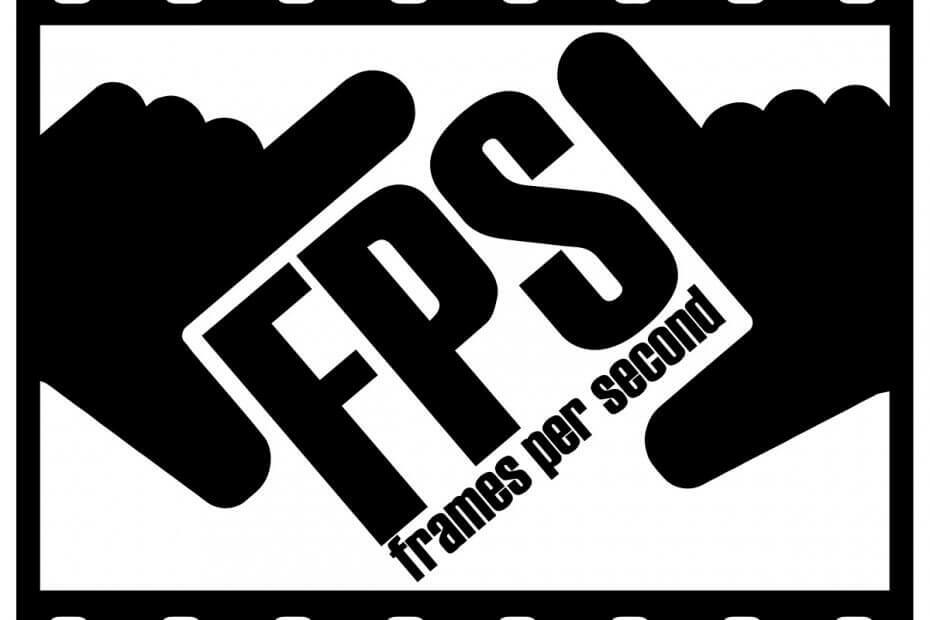
![Errores de The Elder Scrolls V: Skyrim Special Edition [FÁCIL ARREGLO]](/f/6f8f468de79b7bb30c20cf0e9bd2a313.jpg?width=300&height=460)
